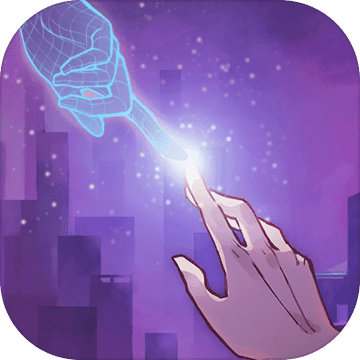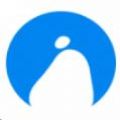如何让迅雷优先下载小文件任务,提升下载效率
作者:佚名 来源:未知 时间:2024-11-28
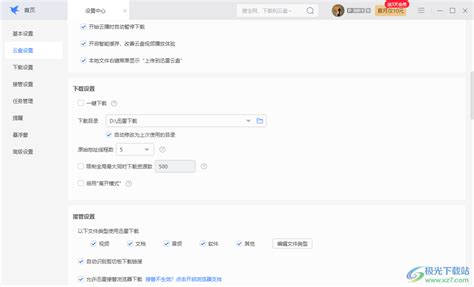
在日常的网络使用中,下载文件是我们经常会遇到的需求。无论是工作文档、学习资料,还是电影、音乐,迅雷作为一款功能强大的下载工具,因其快速和便捷的特点深受用户喜爱。然而,在大量下载任务堆积时,有时我们希望一些较小的文件能优先下载,以便更快地获取急需的资料。今天,我们就来探讨一下如何在迅雷中设置优先下载小任务,让我们的下载体验更加高效和顺畅。
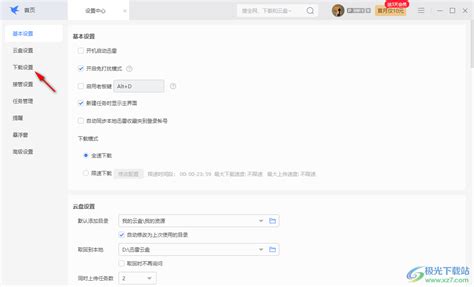
一、打开迅雷软件
首先,确保你的电脑上已经安装了迅雷软件。如果还没有安装,可以通过迅雷官网或相关下载平台获取最新版本。安装完成后,双击打开迅雷软件,进入主界面。
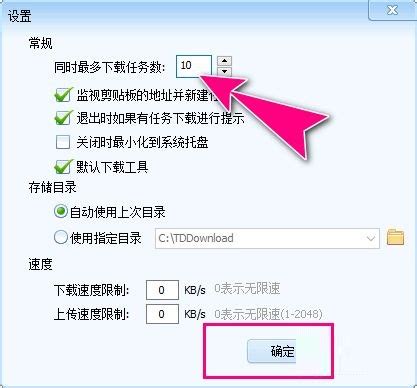
二、进入设置中心
在迅雷的主界面右上角,你会看到一个三条横线或更多(...)的图标,点击它,会弹出一个下拉菜单。在这个菜单中,找到并点击“设置”或“设置中心”选项。这一步是进入迅雷设置界面的关键。
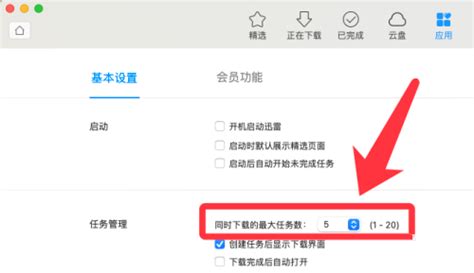
三、找到任务管理设置
进入设置中心后,你会看到一个界面,左侧列出了各种设置选项。在这些选项中,找到并点击“下载设置”或“任务管理”。这个步骤会带你进入具体的下载任务管理设置界面,这是实现优先下载小任务的关键一步。
四、勾选优先下载小任务选项
在“下载设置”或“任务管理”界面中,你会看到右侧有很多具体的设置项。滑动或滚动这些设置项,找到“优先下载小于XXMB的任务”这一选项。默认情况下,这个选项可能是没有勾选的。你需要点击勾选这个选项,并填入你希望作为“小任务”的最低文件大小。例如,如果你希望所有小于30MB的任务都优先下载,就在这个选项后面的输入框中填入“30”。
五、保存设置并退出
完成上述设置后,不要忘记点击页面下方的“确定”或“应用”按钮,以保存你的设置。保存成功后,你可以退出设置中心,回到迅雷的主界面。此时,迅雷已经按照你的设置,开始优先处理那些小于你指定大小的下载任务了。
六、其他提升下载效率的技巧
虽然我们已经学会了如何设置优先下载小任务,但有时候,仅仅依靠这一设置可能还不能完全满足我们的需求。下面,我们就来分享一些其他可以提升迅雷下载效率的技巧,帮助你更高效地管理下载任务。
1. 优化网络设置:确保你的网络连接是稳定的,并且使用的是有线连接而不是无线连接。如果你的网络路由器或调制解调器是老旧的,可以考虑升级到最新版本,或者尝试重新启动它们以改善网络性能。
2. 配置迅雷设置:在迅雷的设置中,启用“下载加速”选项,并调整“最大连接数”设置以增加同时连接数。同时,你还可以调整“下载限速”设置,以确保迅雷在下载时能够充分利用你的网络带宽。
3. 管理下载队列:合理安排下载任务的顺序和数量。如果同时下载的任务过多,可能会导致每个任务的下载速度都变慢。因此,可以优先安排重要的或急需的下载任务,暂停或删除不必要的下载。
4. 使用第三方加速插件:有些第三方插件,如“超级旋风”或“迅雷超级加速”,可以优化网络设置和连接,以提高下载速度。你可以尝试安装这些插件,看看是否能够提升你的下载体验。
5. 定期更新迅雷:确保你使用的是迅雷的最新版本。新版本通常包含修复程序和性能提升,能够改善下载速度和稳定性。
6. 排除病毒和恶意软件:病毒和恶意软件可能会降低系统性能,从而影响迅雷的下载速度。因此,定期运行反病毒软件扫描你的系统,确保没有恶意软件的干扰。
7. 关闭后台程序:在下载时,关闭不必要的后台程序,以释放更多的系统资源给迅雷使用。这可以帮助提升下载速度,并确保下载任务能够顺利完成。
8. 清空迅雷缓存:长时间使用迅雷后,可能会积累大量的缓存数据。这些数据可能会占用磁盘空间,并影响迅雷的性能。因此,定期清空迅雷的缓存数据是一个好习惯。
9. 重新安装迅雷:如果以上所有方法都尝试过了,但下载速度仍然不理想,那么你可以考虑重新安装迅雷软件。有时候,软件在长期使用过程中可能会出现一些问题,重新安装可以解决这些问题,并恢复软件的性能。
七、总结
通过以上步骤和技巧,我们不仅可以学会如何在迅雷中设置优先下载小任务,还可以进一步提升迅雷的下载效率。这些设置和技巧不仅能够帮助我们更快地获取所需的文件,还能够提升我们的下载体验,让我们的网络生活更加便捷和高效。
当然,每个人的网络环境和需求都是不同的,因此在实际应用中,你可能需要根据自己的情况来调整和优化这些设置。希望这篇文章能够帮助你更好地掌握迅雷的使用技巧,让你的下载之路更加顺畅!
- 上一篇: 揭秘“童言无忌”的真正含义
- 下一篇: 2020年中考成绩查询方法是什么?